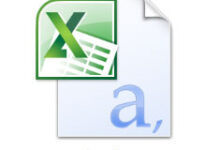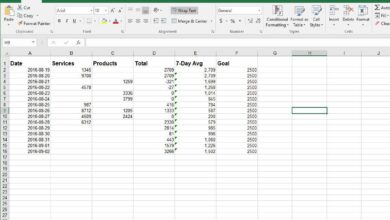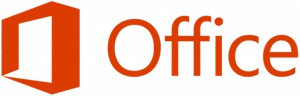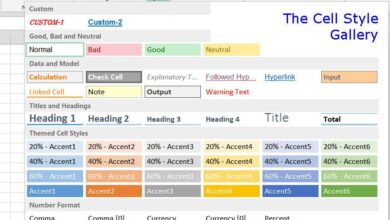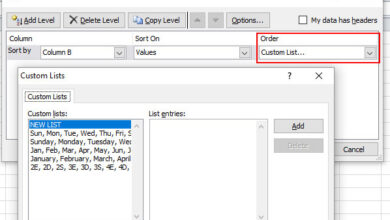Ce qu’il faut savoir
- En supposant des lignes en Col A, la formule de base est = A1*A2
- Les formules en Excel commencent par un signe égal ( = ), qui va dans la cellule où vous voulez afficher la réponse.
- Le signe ou l’opérateur de multiplication utilisé dans les formules Excel est l’astérisque ( * ).
Cet article explique la multiplication dans Excel pour les versions 2019, 2016, 2013, 2010, Excel Online et Excel pour Mac.
Contenu
Multipliez les lignes ou les colonnes : Utiliser les références des cellules dans les formules
Il est possible d’entrer des chiffres directement dans une formule. Mais il est préférable d’entrer les données dans des cellules de la feuille de calcul et d’utiliser ensuite les adresses ou les références de ces cellules dans la formule.
Le principal avantage de l’utilisation de références de cellules dans une formule, plutôt que des données réelles, est visible lorsque les données dans les cellules sont modifiées. Lorsque les données réelles sont utilisées pour le calcul, la formule doit être réécrite. Lorsque l’on utilise des références de cellules, les résultats de la formule s’actualisent automatiquement lorsque les données des cellules cibles changent.
Utiliser le pointage pour entrer les références de la cellule
Il est possible de taper les références de cellules à utiliser dans la formule, mais il est préférable d’utiliser le pointage pour ajouter les références de cellules. Le pointage consiste à sélectionner les cellules cibles contenant les données pour ajouter la référence de la cellule à la formule. Cela minimise la possibilité d’erreurs créées par la saisie d’une mauvaise référence de cellule.
Formule de multiplication
L’exemple dans l’image ci-dessus crée une formule en cellule C1 qui multiplie les données dans la cellule A1 par les données dans la cellule A2. La formule finale en cellule E1 ressemble à : =A1*A2.
Saisissez les données
- Tapez le numéro 10 en cellule A1 et la presse Saisissez.
- Tapez le numéro 20 en cellule A2 et la presse Saisissez.
Créer la formule
- Sélectionnez une cellule C1 pour en faire la cellule active. C’est là qu’apparaîtra le résultat de la formule.
- Tapez = (un signe égal) en cellule C1.
- Sélectionnez une cellule A1 pour entrer cette référence de cellule dans la formule.
- Tapez * (un symbole d’astérisque) après cellule A1.
- Sélectionnez une cellule A2 pour entrer cette référence de cellule.
- Presse Saisissez pour compléter la formule. La cellule C1 affiche le résultat de 200.
Mettre à jour les données de la formule
Pour tester l’intérêt d’utiliser des références de cellules dans une formule, changez le nombre dans la cellule A2 à partir de 20 à 5 et la presse Saisissez. La réponse en cellule C1 met automatiquement à jour les 50 pour refléter le changement de données dans la cellule A2.
Fixer la formule
S’il s’avère nécessaire de corriger ou de modifier une formule :
- Double-cliquez sur la formule dans la feuille de calcul pour y placer Excel Edit puis modifiez la formule. Cela fonctionne mieux pour les changements mineurs.
- Sélectionnez la cellule contenant la formule et réécrire la formule entière. Cette méthode est la meilleure pour les changements majeurs.
Créer des formules plus complexes
Pour écrire des formules plus complexes qui comprennent des opérations multiples (telles que la soustraction, l’addition et la division, ainsi que la multiplication), ajoutez les opérateurs mathématiques corrects dans le bon ordre, suivis des références des cellules contenant les données. Pour vous entraîner, essayez cet exemple de formule plus complexe étape par étape.
Avant de mélanger différentes opérations mathématiques dans une formule, il est important de comprendre l’ordre des opérations qu’Excel suit lors de l’évaluation d’une formule.